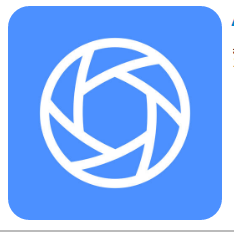写真加工アプリ「ArtEffect(アートエフェクト)」を使うと、画家が描いた様なお洒落な加工をすることができます。
少し前には「Prisma(プリズマ)」というステンドグラス風に加工するアプリが流行りましたが、ArtEffectも加工の種類が多くかなりおすすめです。
今回はアプリ「ArtEffect」の使い方や加工の仕方、写真を保存する方法について詳しく紹介します。
ArtEffectの使い方
ArtEffectのアプリはiPhone、Androidどちらもで利用できます。ダウンロードは以下のリンクからどうぞ。
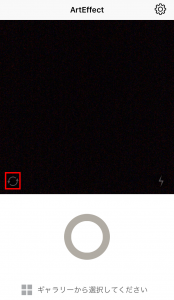
中央の大きな○をタップすると撮影が出来ます。上の画像の赤色で囲ったアイコンをタップすると、外カメラと内カメラの切り替えが出来ます。
下の「ギャラリーから選択してください」をタップすると、スマホのアルバムに保存された写真を加工する事が可能です。

今回は上のフリー画像をいろいろなフィルターで加工してみます。
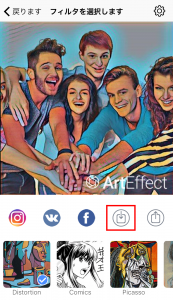
写真の加工には10秒程時間がかかります。「Distoriton」の加工を選択しましたが独特なタッチですね。
加工した写真はインスタグラムやFacebookにすぐ投稿することができます。写真をアルバムに保存するには右から2番目のアイコンをタップしましょう。
ArtEffectは加工の種類がたくさんある!
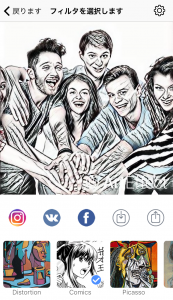
加工フィルターの「Comics」を選ぶと白黒のマンガ調の加工がされます。
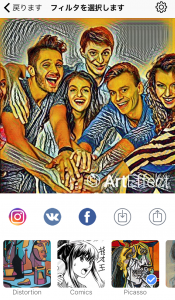
加工フィルター「Picasso」もまた違った加工になります。
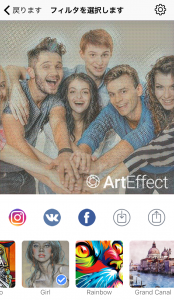
「Girl」はきめ細かい加工がされるのでかなりオススメです。
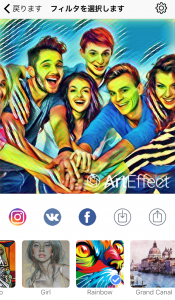
「Rainbow」は色鮮やかな加工ができます。
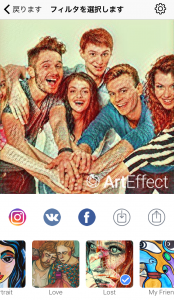
他にも「Lost」「My Friend」「Boat」「Mosaic」など、加工の種類はたくさんあるので試してみてください!
ArtEffectは基本的に無料で加工することができ、何回か加工をすると広告が入ります。
広告の数はあまり多くはありませんが、360円の課金をすることで広告を非表示にすることができます。
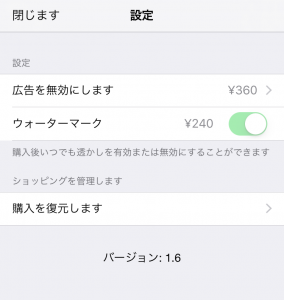
広告を消したい方は右上の設定から「広告を無効にします」をタップして課金しましょう。

ArtEffectで加工した写真は右下に「ArtEffect」の文字が薄く表示されます。
240円の課金の「ウォーターマーク」について詳しい情報が表記されていませんが、この課金をすることで「ArtEffect」の文字を消せると思います。(※確実な情報ではありません。)
ArtEffectは無料でも十分楽しめる画像加工アプリなので、気になった方はダウンロードしてみてください!